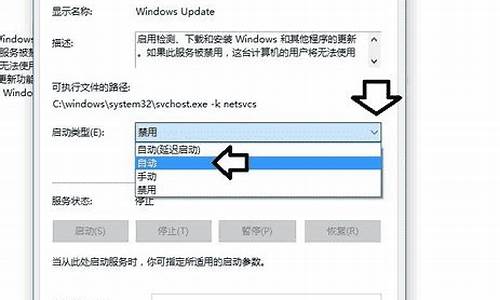电脑系统可以拷贝到u盘-电脑系统能复制到u盘里
1.怎么用U盘拷贝电脑系统
2.系统光盘能不能复制到u盘上,在到电脑安装系统
怎么用U盘拷贝电脑系统

windows的系统文件是无法直接拷贝到U盘中使用的,我们可以将windows系统文件制作成备份文件,存储在U盘中,这样就可以利用存储在U盘中的备份文件重装系统或者还原备份。
支持对windows系统进行备份的软件有很多,这里就推荐一个相对比较简单易于操作的工具“一键ghost”,这个工具在各大软件网站均可下载到。
制作系统备份和备份还原的具体使用方法:
1、打开你已经安装好的“一键Ghost”工具,直接选择一键备份,路径可以默认,也可以手工更改;
2、此时弹出提示窗口,点击确定,(默认情况下,将会自动备份我们的C盘,并将备份文件存储在另一个盘中,当然这个可以使用高级模式更改);
3、等待系统重启后,一键备份模式会自动执行ghost备份的过程(整个备份过程全程自动执行,如果使用高级模式的话,需要手工进行处理)。
4、等到自动备份完成后,会重新进入windows系统,此时在刚才的备份路径下就会生成一个gho的备份文件,将此文件拷贝到U盘就可以了,待以后需要进行系统还原时就可以进行下一步处理了;
5、如需还原的话,可以再次打开一键ghost工具,将路径更改为你的备份文件所在的文件夹目录和备份文件名,点击“一键还原”;
6、在弹出提示中,弹出的系统还原提示中,点击“确定”;
7、等待系统自动重启,并进入ghost还原过程,此过程全程自动,无需手工操作,等待该过程全部完成后,整个windows系统就完成了还原。
系统光盘能不能复制到u盘上,在到电脑安装系统
系统光盘能复制到U盘上,再到电脑安装系统。
系统光盘仅仅是个介质,与U盘是一样的。复制到启动U盘后,用U盘引导系统,然后使用U盘安装更快捷更方便。安装系统后需要激活,正版系统的激活主要靠注册码,与存储介质无关。
扩展资料
系统光盘能复制到U盘上,再到电脑安装系统需要注意:
1、U盘重装系统,需要启动USB启动, 即将USB Boot后的选项修改为Enable。此时可能发现,在下方的EFI目录下没用USB选项。只需要保存现有设置后,重启电脑,重新进入BIOS,就能看到USB选项了。然后将USB选项移动到最上边,保存后重启,这样就能进入系统重装的界面了。
2、不是正版的安装包,可能系统安装之后,会缺少一些驱动,这个时候只要使用之前备份好驱动进行安装即可,只要能够连接到网络,就可以下载一个驱动人生,然后使用驱动人生去检测一下安装的情况,对于检测出缺失的文件,或以选择安装即可。
3、选择硬件兼容的操作系统。一些比较老旧的笔记本并没有测试过最新发布的操作系统,如win10这样有可能会导致系统安装出现问题,或者系统安装成功后有个别的硬件驱动无法找到,导致部分硬件功能无法使用。
声明:本站所有文章资源内容,如无特殊说明或标注,均为采集网络资源。如若本站内容侵犯了原著者的合法权益,可联系本站删除。